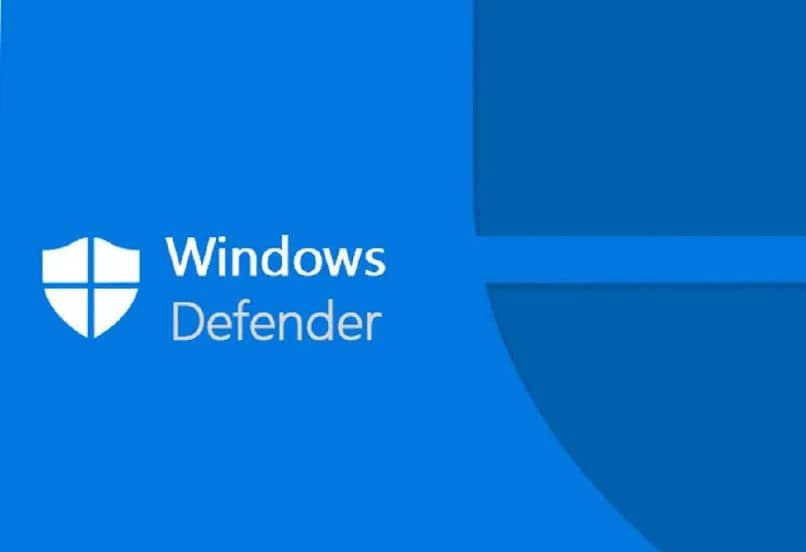
Vaikka Microsoft Edge on oletusarvoisesti asennettu kaikkiin Windows 10 -versioihin, yritys on tietoinen siitä, että useimmat ihmiset haluavat käyttäär Google Chrome. Ja tässä artikkelissa näytämme sinulle kuinka ladata ja asentaa Windows Defender -laajennus Chromessa. Sitten analysoimme yksityiskohtaisesti tämän sovelluksen ominaisuuksia sekä sen etuja ja haittoja.
Windows Defender -laajennuksen lataaminen ja asentaminen Chromessa
Tämä laajennus on saatavana sekä Windowsille että Macille. Vältä ja suojaa selaimesi hyökkäyksiltä, jos haluat laajentaa tietoturvaa Google Chromen selaamisen aikana. Lataa ja asenna laajennus noudattamalla näitä ohjeita. Menettely on sama molemmissa käyttöjärjestelmissä.
- Avautuu Google Chrome.
- Siirry laajennuskauppaan ja etsi Windows Defender -selainlaajennus.
- Napsauta vaihtoehtoa ”Lisää Chromeen” ja myöhemmin ”Lisää laajennus”.
Noin helppoa. Siitä hetkestä lähtien alat nauttia Windows Defender -verkkosuojaus, käytätkö Macia tai Windowsia.
On huomattava, että tämän laajennuksen käyttö on hyvin yksinkertaista. Kun lisäät sen selaimeesi, näet sen kuvakkeen ylimmässä laajennuspalkissa. Jos napsautat sitä, ainoa vaihtoehto, jota voit muokata, on ottaa käyttöön tai poistaa käytöstä verkkosuojaus. Kaikki muut parametrit on määritetty oletusarvoisesti.
Edellä esitetyn perusteella on ihanteellinen laajennus ihmisille, joilla on vähän teknistä tietämystä, jotka eivät halua manipuloida tai määrittää mitään. Voit lukea tarkemman analyysin laajennuksesta.
On huomattava, että on tärkeää suojata Chrome -selaimesi estämällä salasanan käyttö laajennuksen avulla. Koska tällä tavalla yksityisyytesi suojataan paremmin.
Windows Defenderin ominaisuudet, edut ja haitat
Windows Defender -laajennus julkaistiin virallisesti vuonna 2017. Sen jälkeen sen toiminta ei ole muuttunut paljon. Se on kooltaan noin 300 kt, ja kun se ladataan, se lisää kuvakkeen laajennuspalkkiin. Se on suunniteltu estää haitallista sisältöä sisältävien sivustojen uhat ja suojautua tietojenkalastelulta.
Se toimii haitallisten URL -osoitteiden luettelosta, jota Microsoft päivittää jatkuvasti. Jos sivu, jota haluat käyttää, vastaa yhtä näistä URL -osoitteista, saat suojausvaroituksen.
Kun siirryt vaaralliselle sivulle, laajennus näyttää punaisen ikkunan, joka varoittaa meitä mahdollisesta vaarasta. Jos haluat nähdä varoituksen syyn, sinun on napsautettava vaihtoehtoa ”Lisää tietoa”. Siellä Windows Defender ilmoittaa, miksi tämä sivu on ilmoitettu vaaralliseksi.
Jos luulet sen olevan Windows Defenderin vääriä positiivisia, voit ilmoittaa siitä napsauttamalla vastaavaa vaihtoehtoa ja siirtymällä sitten kyseiselle sivulle valitsemalla vaihtoehdon ”Ohita ja jatka”. Jos et ole varma sivun luotettavuudesta, napsauta vaihtoehtoa «Palaa turvalliselle sivustolle».
Se on erittäin yksinkertainen ja käytännöllinen laajennus. Koska se on vähimmäiskoko, se on ihanteellinen pienitehoisille laitteille. Lisäksi sillä on vastuullinen yritys, joka on ollut tietokonemarkkinoilla vuosia.
Lopuksi laajennus on hyvin yksinkertainen, joten se on tarkoitettu ihmisille, joilla on vähän teknistä tietämystä ja jotka haluavat vain olla suojattuina he surffaavat verkossa.
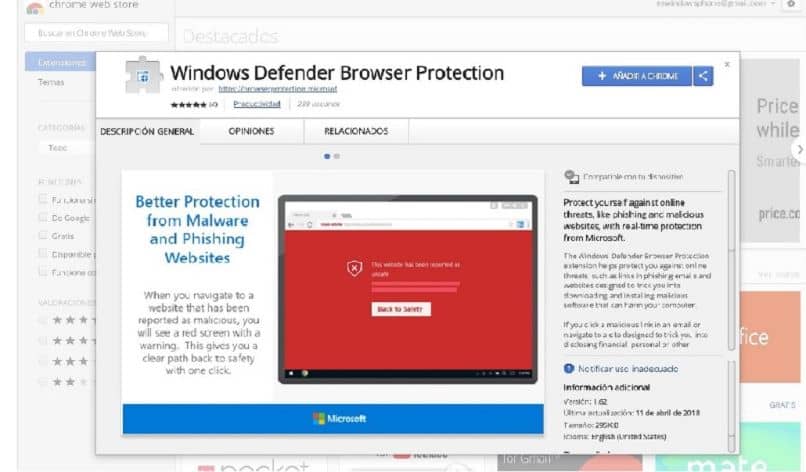
Lopuksi, parhaiden tulosten saavuttamiseksi on suositeltavaa aktivoida Windows Defender laitteellasi. Tällä tavalla voit aina suojata tietokoneesi kaikilta viruksilta, joita käyttämäsi verkkosivut voivat tuoda.
Toivomme, että tämä viesti auttaa sinua huolehtimaan selaimestasi ja myöhemmin tietokoneestasi, joten noudata näitä ohjeita ja menestyt varmasti.